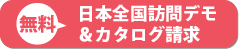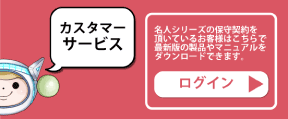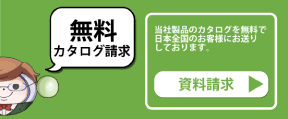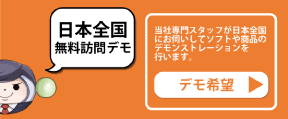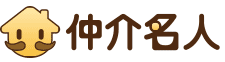- 2020/10/01『MicroSoft Safety Scanner』でパソコンをスキャンしてみた
当社では、Cannon(キャノン)のセキュリティソフト『ESET Endpoint Antivirus』を利用してウイルス対策をし、パソコンのセキュリティを高めています。
最近はアップデートの頻度がとても高く、利用しているメールソフトにウイルス付きの迷惑メールが届くと、きちんと仕事をしてくれます。9月頃からなりすましと思えるウイルス付きの迷惑メールが多く届き、自分のパソコンが心配になりました。
IPA(情報処理推進機構)のサイトで確認すると、「Emotet(エモテット)」と呼ばれるウイルスへの感染を狙う攻撃型メールの流行を知りました。
そこで今回は、ウイルスやスパイウェアを検出・削除できる『MicroSoft Safety Scanner』を使用して、自分のパソコンをスキャンした内容を投稿します。
下記URLからMicroSoft社のサイトにアクセスし、利用しているOSに合うファイルを取得します。
docs.microsoft.com/ja-jp/windows/security/threat-protection/intelligence/safety-scanner-download
サイトには、32ビット版と64ビット版の2種類のファイルが用意されています。
自分のパソコンは Windows10 の64bit なので、「Microsoft Safety Scanner (64 ビット) のダウンロード」をクリックし、「MSERT.exe」をダウンロードしました。
サイト内の記述によると、こちらのファイルはダウンロード後 10 日間は使用可能だそうです。
「MSERT.exe」を実行すると、『MicroSoft Safety Scanner』が起動します。
[使用許諾契約に同意します(A)]チェックボックスのチェックを付け、[次へ(N)]ボタンで進みます。

スキャンの種類は3つ、「クイックスキャン」「フルスキャン」「カスタムスキャン」の選択ができます。
自分のパソコンの環境では、クイックスキャンは10分程度、フルスキャンは100分程度の時間を要しました。
スキャン中はウインドウを最小化したり、移動させることができませんでした。終わるまで待ちます。

スキャン結果が出ました。
ウイルス、スパイウェア、その他の望ましくない可能性のあるソフトウェアは検出されませんでしたので、今のところ一安心です。
詳しい検出結果は、%SYSTEMROOT%\debug\msert.log に記録がありました。

Posted By Tabata